Что такое частная группа вк
Что такое частная группа вк
Социальная сеть «ВКонтакте» имеет столь широкую популярность среди пользователей не только благодаря возможности пообщаться, послушать музыку или посмотреть видео. Интересы – вот что объединяет людей, и различные тематические группы в этой социальной сети предоставляют людям шанс найти человека с такими же увлечениями, что и у них самих.
Сообщества бывают разными: открытыми, закрытыми и частными. У каждого есть свои плюсы и минусы, о которых чуть подробнее ниже. После описания преимуществ и недостатков, возможно, многих заинтересует, как изменить то, что уже создано, т.е. как группу сделать закрытой, если раньше она была открытой, или наоборот.
К слову, если верить статистике, люди частенько изменяют тип сообществ. Например, вопрос о том, как «В Контакте» закрыть группу, интересует пользователей довольно часто. Что ж, приступим к разбору сообществ.
Открытая группа в «ВК»
Плюсы
Возможность для потенциальных участников предварительно оценить контент и понять, подходит ли он.
Вступить в группу можно без предварительного согласия на то администраторов сообщества.
Минусы
Наплыв троллей и спамеров, стремящихся везде и всюду запихнуть рекламу, не всегда можно проконтролировать из-за отсутствия в «В Контакте» в момент атаки администраторов и модераторов сообщества.
Некоторые люди могут добавлять группу в закладки, из-за чего количество участников будет расти чуть хуже.
Закрытая группа в «ВК»
Плюсы
Администраторы могут сами выбирать, кто достоит попадания в их группу, а кто нет.
Наплыв троллей и спамеров легче сдержать.
Некоторая загадочность, связанная с полным незнанием того, что будет в группе.
Радость после того, как приняли в сообщество. Ощущение того, что вступил в некую тайную организацию.
Минусы
Посмотреть закрытую группу «В Контакте» потенциальным участникам до вступления невозможно, из-за чего приходится сначала дожидаться, пока администраторы примут в сообщество, после чего оценить контент, который, возможно, вообще не подойдёт.
Некоторым пользователям нужна информация сразу. Из-за этого им проще вступить в открытое сообщество со схожей тематикой, нежели дожидаться одобрения администраторов закрытого.
Частная группа в «ВК»
Здесь не будет плюсов и минусов. Это, скорее, отдельный вид сообществ. В частные группы можно приглашать только друзей. Левых людей сюда «засунуть» не получится. Более того, при поиске той или иной группы у пользователей не высвечиваются частные сообщества.
Итак, из вышесказанного можно сделать вывод, что подобный вид групп идеально подходит для тех, кто не любит афишировать контент, а хочет просто делиться им с друзьями. Некоторые пользователи заводят частную группу, чтобы находиться в ней в гордом одиночестве и репостить интересные вещицы с разнообразных пабликов, не захламляя при этом основную страницу.
Какой тип сообщества во «ВКонтакте» выбрать
При создании сообщества социальная сеть «ВКонтакте» предлагает нам целых 6 вариантов.
Бренд или организация
Группа по интересам
Рис. 1. Варианты сообществ во ВКонтакте
Однако не пугайтесь, потому что все эти 6 вариантов ВКонтакте сводит к 3-м глобальным типам сообществ:
Итак, разберём подробнее все типы сообществ.
Чаще всего группы создаются для дискуссий или объединений по интересам. Например, учебные группы, тайные общества, единомышленники по интересам.
Группы бывают открытыми, закрытыми и частными:
В группу можно приглашать своих друзей. Также если в группе более 10 000 участников, то менять её тип (с закрытой на открытый и наоборот) можно не чаще, чем 1 раз в 30 дней. Если участников меньше, то таких ограничений нет.
Мероприятие – это фактически группа, которая посвящена какому-то событию в онлайн или оффлайн. Это может быть что угодно: открытие нового барбершопа, проведение мастер-класса по лепке, семинар по испанскому языку.
Мероприятие, или встреча имеет много сходства с группой. Мероприятия также бывают открытыми и закрытыми. На мероприятие, по аналогии с группой, вы можете приглашать своих друзей. Также вы можете удалять участников из мероприятия.
У мероприятия обязательно есть организатор, которым может выступать отдельный аккаунт, группа или публичная страница. Всегда есть дата и время начала мероприятия, дата окончания указывается опционально.
После того, как посетитель присоединился к мероприятию, доступны 3 варианта ответа: «Точно пойду», «Возможно, пойду» и «Не могу». При присоединении к мероприятию посетителю по умолчанию присваивается статус «Точно пойду».
Огромным плюсом мероприятий является то, что информация по ним отображается за один день и в день события на главной странице пользователя рядом с напоминаниями о дне рождении друзей. Часто используется такой лайфхак как перенос даты мероприятия: так, вы напоминаете людям о вашем событии с необходимой для вас частотой. Подобная тактика работает, но всё-таки она применима далеко не ко всем тематикам и есть риск того, что потенциальные участники утратят к вам доверие. В любом случае, решать только вам.
Публичные страницы, или паблики (от англ. public page) чаще всего используют те, кто публикует контент от лица компании или известной личности.
Публичная страница не может быть закрытой: она доступна всем пользователям и вступить в неё могут все желающие. Единственное, такой тип сообщества не даёт возможности приглашать своих друзей.
Публичная страница отображается на личной странице пользователей (если не применены настройки приватности) в блоке «Интересные страницы».
Если вы ошиблись с выбором и хотите изменить тип сообщества (сделать публичную страницу группой и наоборот), то эта опция возможна, но не чаще одного раза в месяц. Если же вы создали мероприятие, то, увы, тип сообщества уже изменить нельзя.
Лучше изначально выбрать правильный тип сообщества, так как его смена – это далеко не самый приятный процесс для вас и ваших подписчиков. Например, часто бывает такая ситуация: у вас группа и количество участников больше 10 000 человек, вы меняете тип сообщества на публичную страницу, но при смене она не отображается у ваших подписчиков в блоке «Интересные страницы». Для того, чтобы исправить это, всем (!) вашим подписчикам нужно будет переподписаться. Согласитесь, это не очень удобно.
Ответ: это всё паблики. Серьёзно, ВКонтакте, стремясь упростить выбор типа сообщества для пользователей, только усложнил ситуацию. Функционал всех 4 вариантов публичных страниц 100% идентичный.
Единственные отличия (если их вообще можно считать отличиями) между этими вариантами сообществ является вид публичной страницы по умолчанию. Поясню на примере сравнения Бизнес и Тематического сообществ.
Как мы видим, единственное отличие между шаблонами Бизнес и Тематического сообществ в том, что для первого по умолчанию также рекомендуется указать номер телефона и адрес. Однако если перейти в управление любой публичной страницы, то те же адрес и номер телефона можно также указать.
Итак, повторюсь, функционал Бизнеса, Тематического сообщества, Бренда или Организации и Публичной страницы ничем друг от друга не отличаются, ведь все они – это паблики.
Однозначного ответа нет и быть не может, так как выбор сообщества зависит прежде всего от ваших бизнес-целей, а также ограничений ВКонтакте, с которыми вы готовы или, наоборот, не готовы мириться.
Для выбора типа сообщества предлагаю воспользоваться простой логической схемой, которую я часто использую при выборе типа сообщества ВКонтакте:
В схеме всего 4 вопроса, на которые вы обязательно должны ответить перед тем, как создать сообщество во ВКонтакте.
Разберём на примере:
Первый вопрос: зачем вам, в первую очередь, нужно сообщество во ВКонтакте?
Третий вопрос: вы хотите, чтобы все пользователи Интернета видели контент в вашем сообществе? Конечно, наш ответ будет да. Так что закрытые группы нам не подходят.
Скажите, а какой логикой руководствуетесь вы при выборе типа сообщества в социальной сети «ВКонтакте»?
Как сделать группу ВКонтакте закрытой: Пошаговая инструкция
Статус и параметры приватности каждого сообщества в социальной сети ВКонтакте выбираются и на этапе регистрации и уже после – через контекстное меню с дополнительными настройками. На выбор: открытые группы со «свободным входом», закрытые с премодерацией и действующей системой заявок на вступление, и частные, где новая аудитория появляется лишь в том случае, если руководители выслали соответствующее приглашение.
Какой из статусов выбрать – зависит от публикуемого контента, целевой аудитории и способа монетизации. Если владелец сообщества зарабатывает на рекламе и ежедневно размещает материалы для расширения информационного охвата и привлечения подписчиков, то закрывать сообщество бессмысленно. Если же на кону конфиденциальная информация для ограниченного числа зрителей, то настало время переходить к пошаговой инструкции!
Как закрыть группу с компьютера через браузер
Перед сменой статуса предстоит авторизоваться в социальной сети, открыть раздел с доступными группами, а после – перейти в то сообщество, где достаточно прав (опция доступна лишь «Руководителям» и «Администраторам).
После перехода в сообщества в правой части интерфейса отобразится контекстное меню, включающее пункт «Управление» и разрешающее раскрыть список дополнительных параметров. Долго блуждать по меню не придется – подходящие «Настройки» раскрываются сразу. Слева отобразится поле для ввода «Названия» и «Описания» сообщества, а чуть ниже блок «Тип группы», разрешающий выбрать статус из трех доступных состояний – «Открытый», «Закрытый» и «Частный». Параметры применяются сразу.
Вне зависимости от того, какие настройки выбраны, информация на стене сообщества и иной контент останутся нетронутыми (как и подписчики, фотографии, музыка). Поменяется лишь способ добавления новых подписчиков – через заявки, по приглашениям или в свободном режиме.
Дополнительно разработчики ВК напоминают: сообществам с аудиторией более 10 000 участников смена статуса доступна не более раза в сутки (в дальнейшем правила ужесточаются и новые параметры применяются не чаще раза в две недели).
Ограничения и неполадки
Если в «Настройках» сообщества в разделе с «Основной информацией» пункт «Тип группы» не отображается или не доступен для взаимодействия, то причин тому несколько:
Недостаточно прав доступа. Полномочия подписчиков в сообществах различаются (информация о ролях пользователей просматриваются через раздел «Участники» в «Управлении сообществом»). Кроме «Руководителей» с неограниченными правами встречаются модераторы, заправляющие лишь публикацией материалов, а еще редакторы, рекламодатели и администраторы.
Тем, кто находится в статусе «Редактор», «Модератор» или «Рекламодатель» настраивать статус сообщества социальная сеть не разрешает, а потому и соответствующая настройка в меню не появляется.
Параметры меняются не для сообщества, а для публичной страницы. Формат публичных страниц запрещает выбирать подходящий статус с «открытого» на «закрытый» или даже «частный». На действующие в социальной сети ограничения намекает даже название – на то страницы и «публичные». Перед тем, как закрыть публичную страницу разработчики ВК вынуждают превратить паблик в сообщество.
Кнопка для перевода состояния страницы в сообщество отображается в правой части интерфейса – в вертикальном контекстном меню. Если пункт не заметен сразу, значит, необходимо нажать на «Еще…».
Превращение публичной страницы в сообщество сопровождается и появлением соответствующего предупреждения, и даже идентификацией личности с помощью высылаемого через SMS код-пароля.
Предупреждают разработчики о многом: у подписчиков пропадет возможность предлагать новости (а уже сформированные рекомендации мгновенно появятся на стене), встречи появятся в «Мероприятиях», а «Администраторам», не состоящим в группе, грозит перевод в статус стандартных пользователей.
Доступен переход не чаще раза в 30 дней. При злоупотреблении возможностью кнопка «Перевести в группу» пропадет из контекстного меню.
Как закрыть группу с мобильных операционных систем
Раньше настраивать статус сообщества с iOS и Android в социальной сети ВК разработчики не разрешали – при переходе к «Управлению» появлялась лишь возможность редактировать описание и менять аватарку. Но с недавних пор новый функционал доступен, а вместе с тем и ряд дополнительных настроек.
Официальный клиент ВК
После авторизации необходимо перейти на вкладку «Сервисы» и нажать на кнопку «Сообщества», расположенную в верхней части интерфейса.
Социальная сеть сразу отобразит список доступных групп и, как и в случае с ПК, для смены статус предстоит выбрать то, где достаточно прав для перехода к разделу «Управление».
Если подходящее сообщество найдено, то следующий шаг – найти еще и шестеренку, скрывающуюся в правом верхнем углу.
Отобразившееся контекстное меню «Управление» содержит ряд тематических разделов, но для смены статуса предстоит выбрать «Информация» (самый верхний пункт). Как и на ПК разработчики разрешают добавить название, прикрепить номер мобильного телефона, воспользоваться переключателем «Тип группы», выставив галочку напротив пунктов «Открытая», «Закрытая» или «Частная».
Среди неожиданных настроек – выбор возрастных ограничений: на мобильных операционных системах iOS и Android в официальном клиенте доступен специальный цензор, запрещающий просматривать стену сообщества тем, кто не достиг 16 или 18-летнего возраста.
Выбранные параметры сохраняются автоматически и вступают в силу сразу же. Ограничения на количество переходов от «Закрытого» к «Открытому» соответствуют браузерной версии ВКонтакте.
Браузерная мобильная версия социальной сети
Если клиент социальной сети «ВКонтакте» давно не обновлялся и в «Управлении» сообщества сменить статус разработчики не разрешают, то действовать предстоит экспериментальным путем:
Открыть мобильный браузер (Safari, Opera, Chrome, Firefox) и перейти к поиску Google или «Яндекс», ввести VK и на появившийся пункт поисковой выдачи нажать пальцем для отображения контекстного меню и выбора «Открыть в новой вкладке». Такая подготовка необходима: иначе браузер откроет мобильную версию VK.
Следующий шаг – переход на страницу с личным профилем и активация «Версии для компьютера». Интерфейс социальной сети сразу преобразится на экране едва начнут помещаться кнопки и меню.
Последний этап уже знакомый – открыть страницу сообщества, перейти к «Управлению», выбрать подходящий тип группы. Дополнительные действия и настройки не понадобятся.
При возникновении проблем рекомендуется сменить мобильный браузер.
Частные группы вконтакте
Что такое частные группы вконтакте
Привет! Многие долго ломали голову почему разработчики вконтакте, когда задумывали возможность создания групп вконтакте не остановились только на 2-х вариантах – открытый тип группы и закрытый тип группы. Зачем, а самое главное для кого были введены частные группы? Об этом мы поговорим в этой статье.
Частная группа вконтакте – своего рода приватный клуб, в который так просто не попасть. Сообщества подобного типа нельзя найти через внутренний поиск на сайте VK.COM, из них нельзя делать репосты, в них нельзя приглашать своих друзей и тд.
Единственный способ попасть в частную группу ВК – получить приглашение от администратора или модератора. Люди же со стороны не смогут увидеть даже логотип, название, описание и другие материалы сообщества.
Зачем такая скрытность спросите вы? Возможно, для обмена приватной информацией. Скажем есть частные группы SEOшников и SMMщиков, где “тусуются” только проверенные люди и где можно безбоязненно палить темы и делиться актуальной информацией со своими “коллегами по цеху”, не боясь что информация уйдет за пределы группы.
Чтобы сделать группу частной – нужно зайти в нее и щелкнуть по кнопке “управление сообществом”, которая располагается чуть ниже аватара:
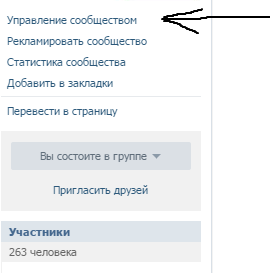
После вас перебросит во внутреннее меню, где в самом низу на вкладке “информация” вы увидите возможность выбрать ТИП ГРУППЫ:
Выбирайте тип группы – ЧАСТНАЯ. В частную группу можно попасть только по приглашению руководителей.
Далее нужно нажать на кнопку СОХРАНИТЬ.
Теперь приглашать друзей сможете только вы и назначенные вами администраторы и модераторы. Кнопка пригласить друзей находится в том же правом меню, что и “управление сообществом”. Приглашать вы сможете только тех, кто не запретил это в настройках приватности ( https://vk.com/settings?act=privacy ) – @Кто может приглашать меня в сообщества”.
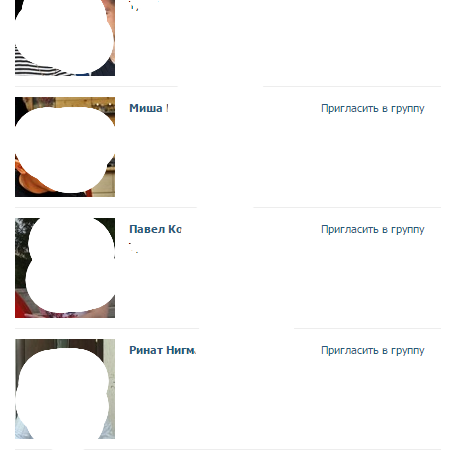
Вот и все. В остальном функционал частной группы вконтакте идентичен с открытыми и закрытыми сообществами.
Если остались вопросы – жду их в комментариях!
Что такое группа Вконтакте, как создать, настроить и как сделать ее открытой, закрытой или популярной
Общение между людьми сегодня достигло нового, совершенно уникального уровня. Обмен файлами, интересами, продажи и покупки – все эти опции доступны абсолютно бесплатно каждому владельцу аккаунта в социальной сети.
Один из наиболее популярных сервисов – сеть VK – предоставляет своим пользователям широкий выбор управляемых сообществ по различным направлениям.
Что такое группа (сообщество) ВКонтакте и для чего она нужна
Группа в социальной сети – это интерактивная страница, предназначенная для привлечения заинтересованных посетителей. Сообщество можно создавать для следующих целей:
Сколько групп можно создать с одного аккаунта
Иногда, для очень активных пользователей, создания одного сообщества совершенно недостаточно. Тогда возникает вопрос: какое максимальное количество тематических групп может создать один владелец аккаунта. Согласно правилам социальной сети не ограничено количество групп, которое пользователь может создать за одни сутки. Существует, конечно, общий лимит для сообществ: пользователь не должен состоять более, чем в 5000 одновременно. Но обойти данное ограничение легко.
Как видите, никаких рамок для создания не существует. Однако, всегда стоит помнить об обратной стороне медали. Чем больше сообществ вы создаете, тем больше перегружаете сервер.
Как создать и настроить группу в ВК (VK) пошаговая инструкция
Это под силу даже неопытному пользователю. Итак, пошаговая инструкция для владельцев аккаунта:
Как сделать шапку сообщества
Мы уже познакомились с основными понятиями и видами пользовательских групп в VK.Теперь же рассмотрим пошаговый алгоритм, как создать шапку нового сообщества:
Как настроить группу
Для удобства тех читателей, которые совсем не имеют опыта работы с VK, рассмотрим пошаговую инструкцию по настройке основных параметров:
Как создать обсуждение
Чтобы обеспечить возможность активного общения участников, воспользуйтесь пошаговой инструкцией по созданию обсуждения:
Как сделать группу закрытой
Если автор хочет ограничить круг лиц-участников, необходимо внести соответствующие коррективы в настройки. Зайдите в выбранное сообщество. В разделе «Управление» ищем графу «Тип группы». Выбираем подходящий вариант. Сохраняем изменения. Теперь создатель группы регулирует список лиц, которые имеют доступ к файлам, имеют право на размещение постов и комментариев.
Как сделать открытой
Рассмотрим обратную ситуацию: владелец желает сделать сообщество доступным для всех пользователей, кроме лиц из черного списка. Изучим инструкцию:
Как сделать группу в Вк интересной и популярной
Интересное сообщество в социальной сети – это большое количество посетителей и подписчиков. Соответственно, популярность – это путь к заработку. Рекламные агенты регулярно просматривают статистику посещаемости сайтов и сообществ в сети ВК, подыскивая новые варианты сотрудничества. Для тех, кто мечтает о подобных привилегиях, представляем самые ценные советы:
Сообщество в социальных сетях – это не только клуб по интересам, но и способы реального заработка, обмена контентом и мнениями. Выбирайте интересующий вас вид, и приступайте к делу, пользуясь пошаговыми инструкциями.
Маркетолог, вебмастер, блогер с 2011 года. Люблю WordPress, Email маркетинг, Camtasia Studio, партнерские программы)) Создаю сайты и лендинги под ключ НЕДОРОГО. Обучаю созданию и продвижению (SEO) сайтов в поисковых системах.















